
Cómo hacer una instantánea y un video tomado desde la pantalla de Windows: Instrucciones. ¿Dónde está la instantánea de la pantalla en la computadora?
El artículo llevará a cabo formas de hacer una captura de pantalla en una computadora.
A menudo, los usuarios de computadoras necesitan imágenes de lo que está sucediendo en el monitor. Puede ser una ventana del sitio, una instantánea del juego o incluso una captura de pantalla de video.
Tome una instantánea de lo que sucede en su monitor puede ser de varias maneras: como un medio " VentanasY con la ayuda de programas de terceros. Hablemos de ello a continuación.
¿Cómo hacer una captura de pantalla en una computadora usando métodos estándar y dónde se guarda?
Si tiene algún tipo de problema con una computadora, entonces, por regla general, apele la ayuda de los especialistas. Es difícil explicar en el texto formar la esencia del problema, a veces, como dicen, es mejor ver una vez que escuchar que cien veces. Y en este caso, sin duda ayudará a la captura de la pantalla.
Otro ejemplo, ves la película, y realmente quieres capturar cualquier momento interesante en la foto. ¿Qué necesitas hacer por esto? Captura de pantalla de la pantalla!
Listado Todas las situaciones pueden ser largas, pero ya con las tareas descritas anteriormente, enfrentará la ayuda de herramientas estándar que " Ventanas».
La forma más fácil y rápida de tomar una captura de pantalla es usar el teclado. Para cada computadora hay una clave " IMPRIMIR PANTALLA.»:

Esta clave es una, y generalmente se ubica exactamente donde indicamos, pero la inscripción en él puede ser diferente: " PRT SCR."etc. etc. La esencia no cambia, cualquier teclado que tengas.
Cuando hace clic en esta tecla, toma una instantánea de lo que está sucediendo en su pantalla. Haces una foto, y está escrito en el portapapeles. En ese mismo amortiguador del intercambio, donde generalmente guarda el texto seleccionado, y luego lo inserta (es decir, guardar) en otro lugar: el campo de contraseña en los sitios, el bloc de notas u otros editores de texto.
Ahora después de hacer clic en " IMPRIMIR PANTALLA."Y guarde una instantánea en el búfer de Exchange, ahora necesita guardar esta imagen, ya que ocurre en el caso de texto. El programa en el que puede insertar (guardar) la instantánea resultante se llama " Pintura.».
Ejecuta el programa " Pintura.»Puedes lo siguiente:
- Ir al menú " Comienzo"En la barra de búsqueda, ingrese" pintura.", Después de eso, la aplicación aparecerá en la lista. Ejecutarlo.
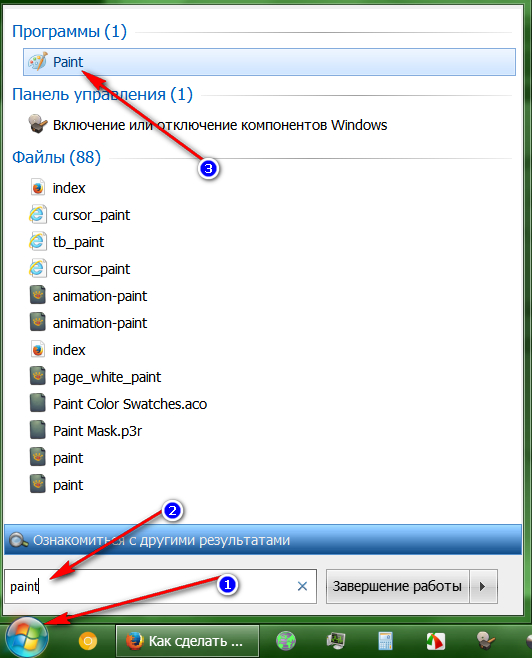
En el menú "Inicio", en la barra de búsqueda, ingrese "PINTURA"
- Se abre la ventana del programa. Ahora en el teclado, haga clic en " control"Y" V."Al mismo tiempo. Este equipo es una función " Insertar", Que usa cuando trabaja con el mouse y haga clic en el elemento apropiado en el menú contextual. Ahora aparecerá la captura de pantalla copiada en la ventana del programa.
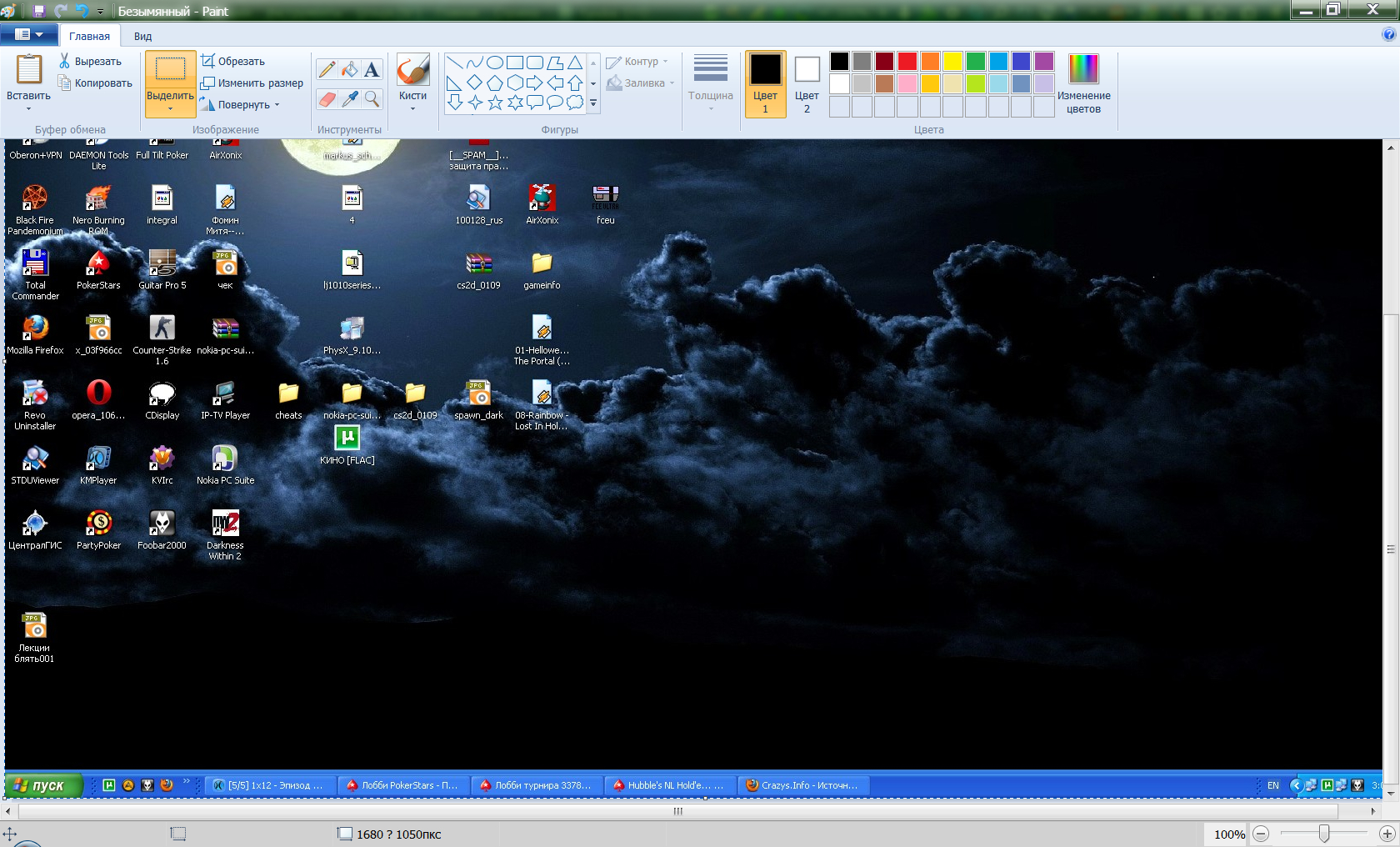
Copia de captura de pantalla aparecerá en la ventana del programa
- Como podemos ver, la captura de pantalla proyecta en el programa, y \u200b\u200bahora necesitamos guardarla en la computadora. Para hacer esto, usamos la siguiente función " Pintura." Haga clic en la esquina superior izquierda de la ventana del programa en el botón MENÚ, en la lista que se abre, haga clic en " Guardar como"Y luego seleccione un formato de imagen en el que se guardará su captura de pantalla.
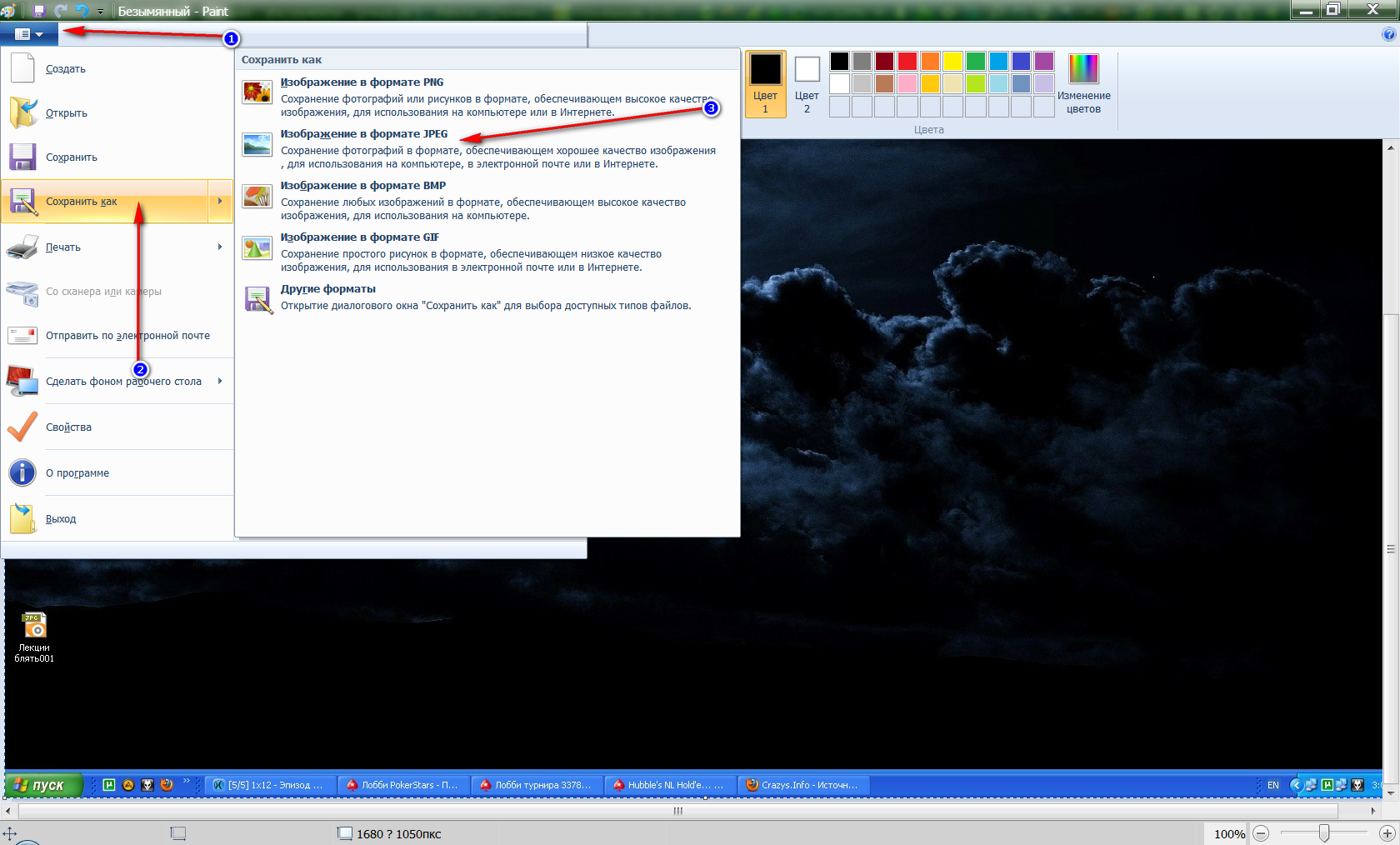
Seleccione Formato de imagen
- Después de eso, la ventana se abre. Explorador" Ahora surja con su nombre de archivo y seleccione la ubicación de almacenamiento en su computadora. Eso es todo.
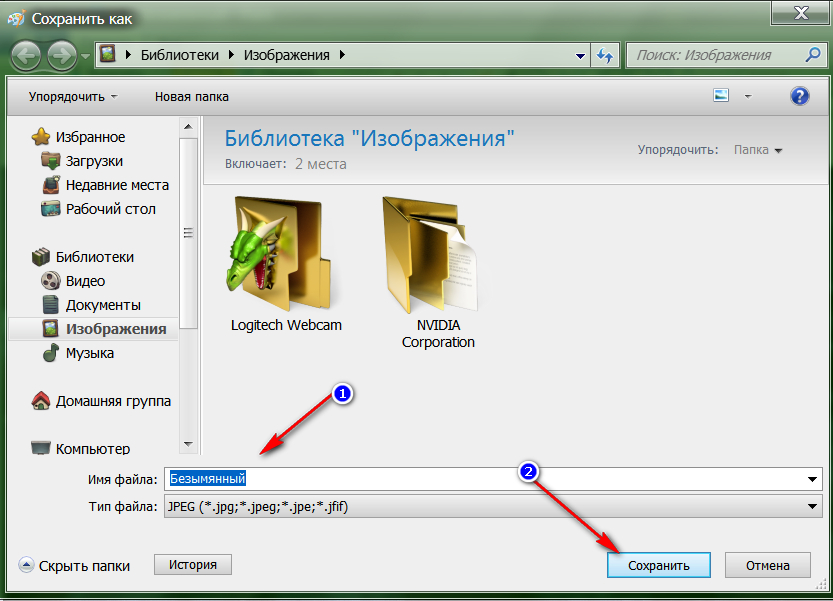
Vienen con su nombre de archivo y elija una ubicación de almacenamiento en una computadora
Además, en " Ventanas»Hay otra forma de tomar una captura de pantalla. Si no desea, por ejemplo, use el teclado, no es conveniente para usted, y también debe tomar fotografías de objetos individuales en la pantalla, luego use el programa del sistema " Tijeras»:
- Ir " Comienzo"Entra en la barra de búsqueda" Tijeras"Y ejecute el programa que se muestra en la lista. Al mismo tiempo, debe estar en esa ventana, que o parte del cual desea fotografiar en el monitor.
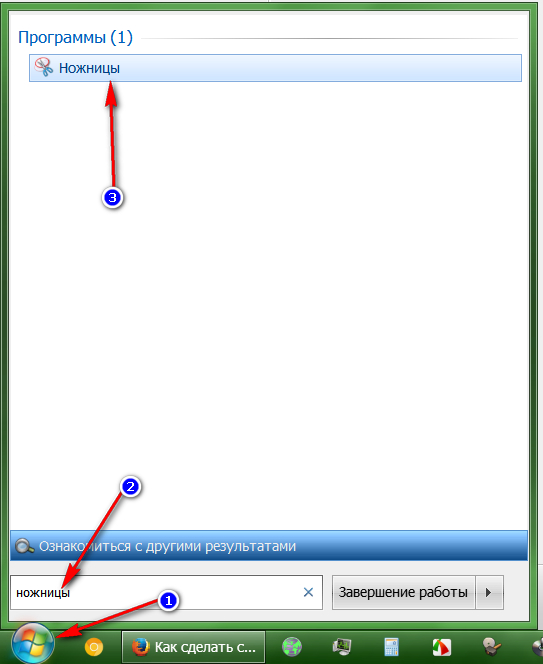
Ir a "Inicio", ingrese en la barra de búsqueda "Tijeras"
- Después de eso, la ventana del programa pequeño se abrirá, y la pantalla es ligeramente ligeramente. Primer clic en " Crear"Y en el menú abierto, seleccione" Rectángulo"(Es mejor que su imagen sea una forma rectangular, de lo contrario, elija lo que quiera).
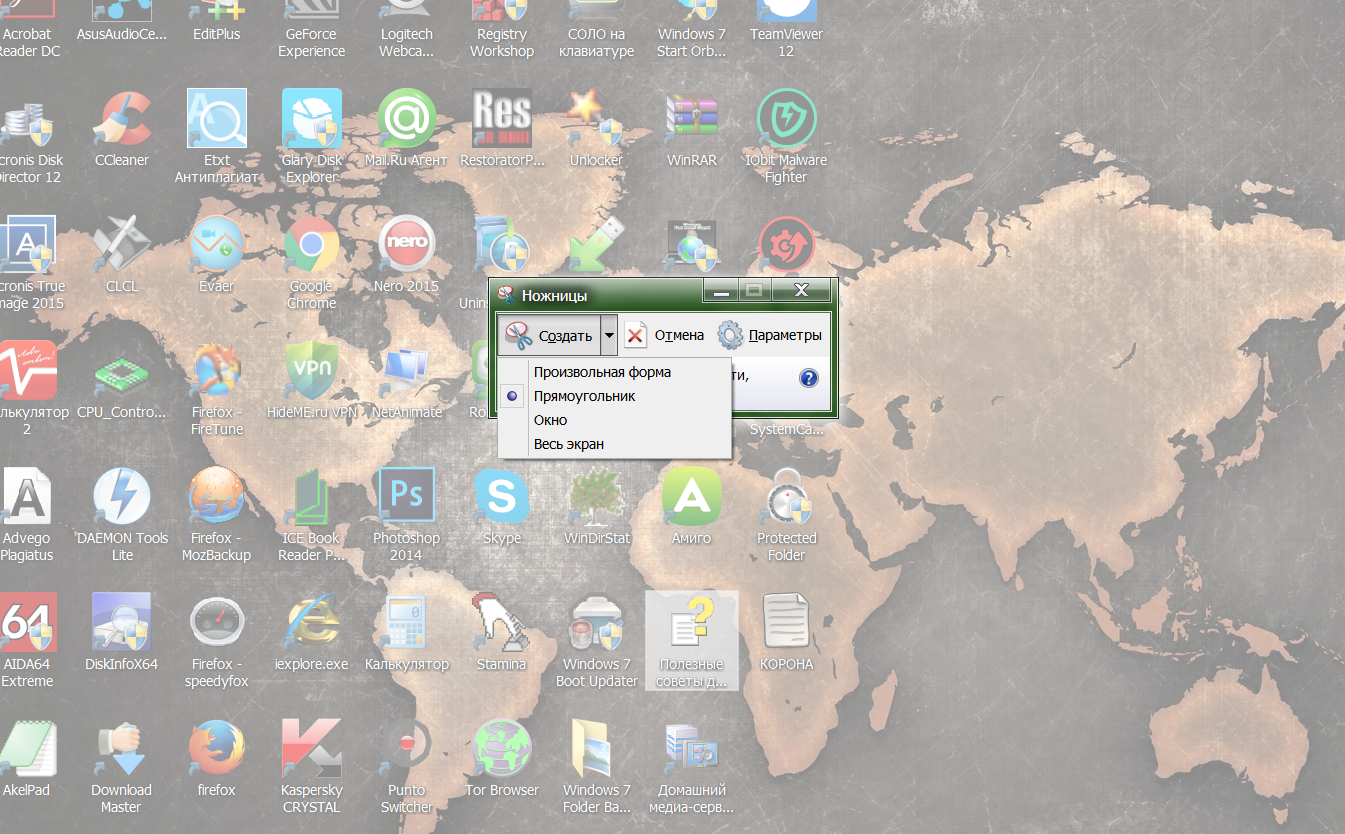
Seleccione "Rectángulo"
- A continuación, simplemente circule el área que desea tomar una foto y suelte el botón del mouse. Se tomará una instantánea, escuchará el clic característico de los altavoces.
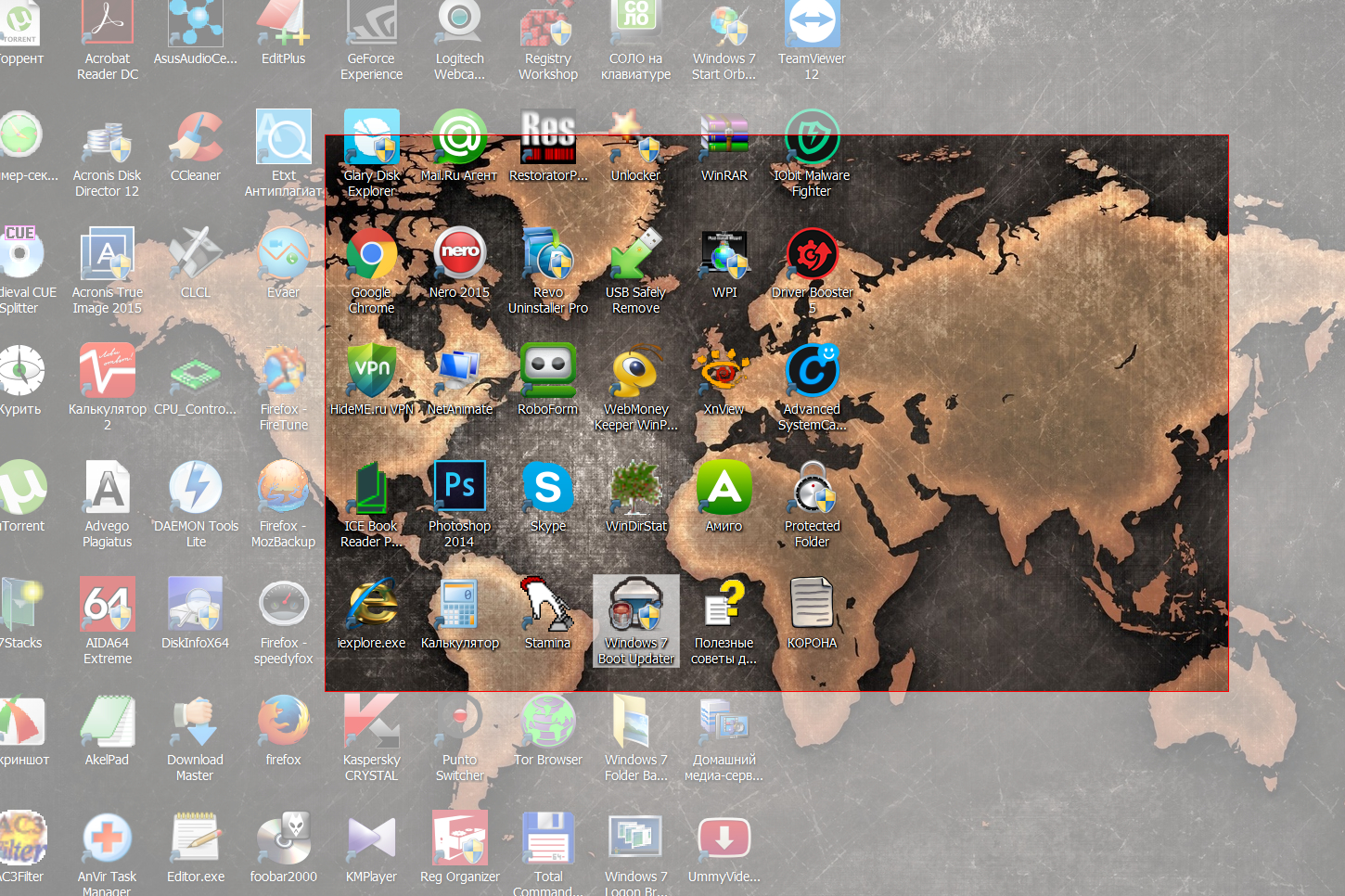
Encierra en un círculo el área para tomar una foto y suelte el botón del mouse.
- Esto abre la ventana con una foto terminada. Arriba en la izquierda, presione " Archivo"Y guarde la instantánea al lugar donde desee.
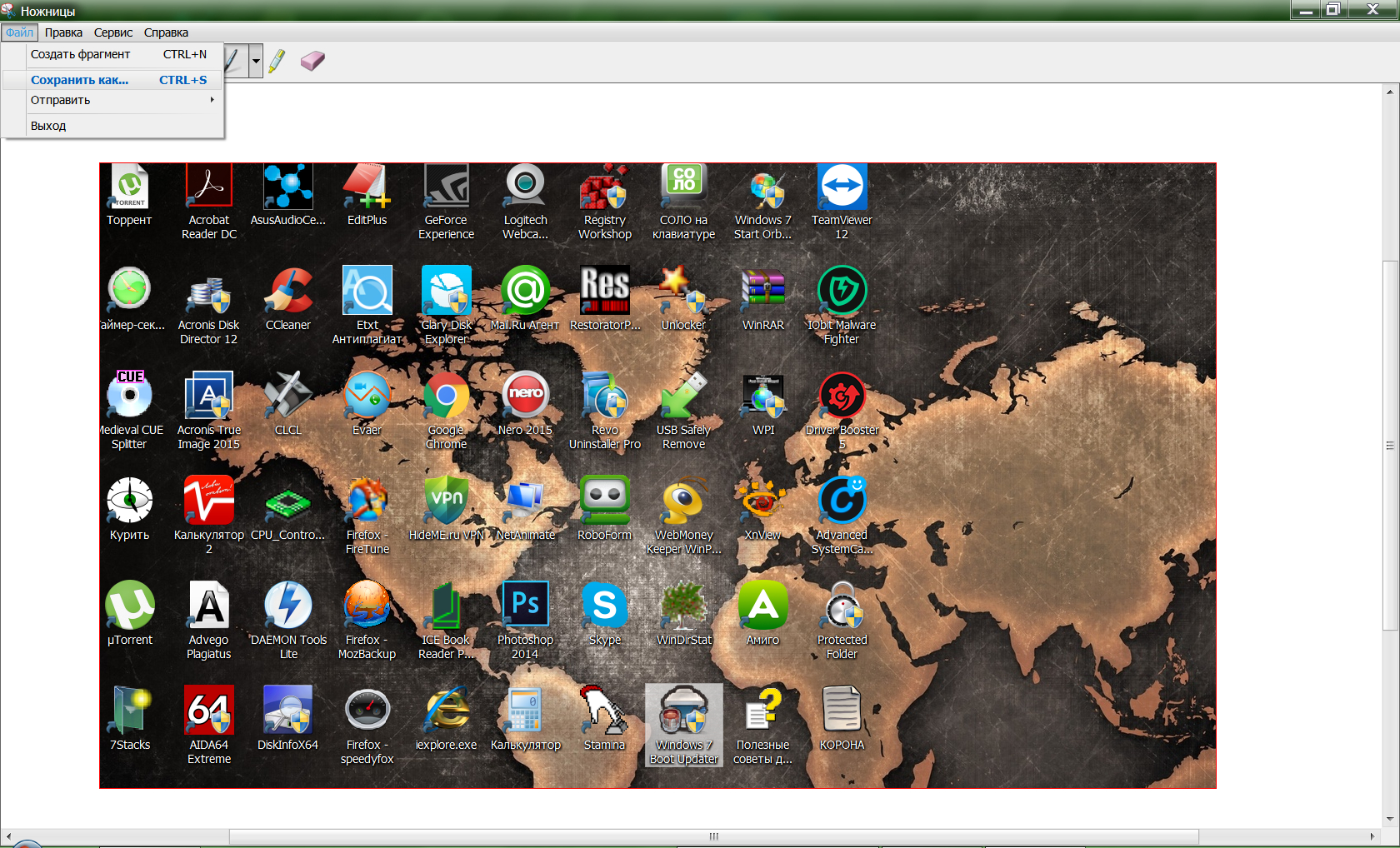
En la parte superior de la izquierda, haga clic en el archivo y guarde la imagen al lugar donde desee
¿Cómo hacer una instantánea y un video tomado en una computadora con un software de terceros?
La mejor manera de fotografiar la pantalla es el uso de software de terceros. Este software le permitirá que no solo tome fotos en la pantalla, todo lo que desea, pero en el futuro edítelas. Demostramos el ejemplo de una buena utilidad - " Captura Faststone."(Capturas de pantalla con las que realmente ve en este artículo):
- Descargar el programa aquí e instalar en la computadora
- A continuación, ejecútelo, se presentará en este formulario.
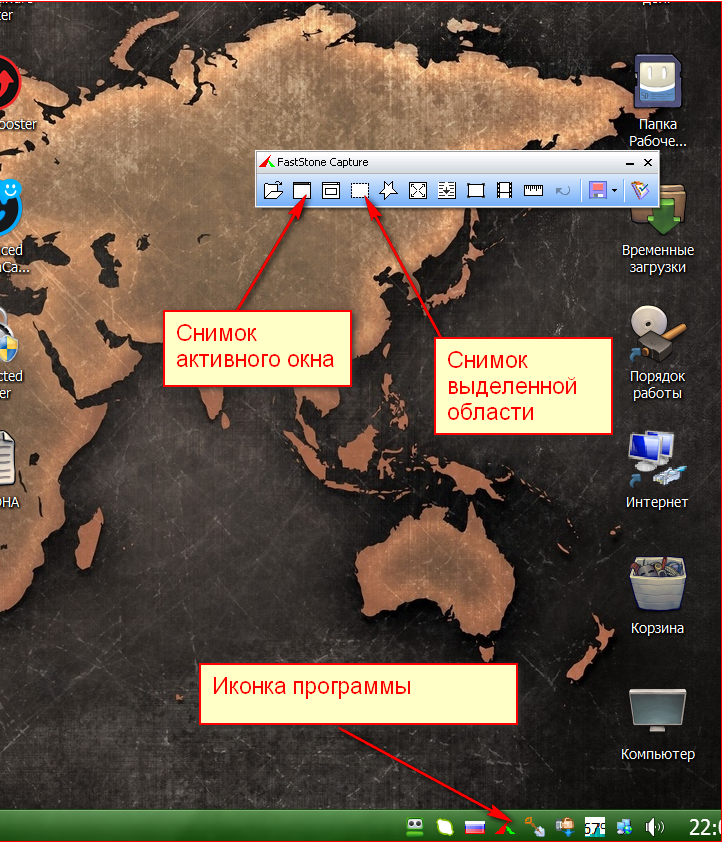
Programa de captura de Faststone
- En la captura de pantalla, solo mostramos una pequeña parte de sus capacidades. A medida que trabaja con él, ya podrá ser más capaz de hacer capturas de pantalla de la pantalla, así como editar las imágenes hechas.
Y como un bono, queremos ofrecerle para descargar otro programa útil. Hasta ahora, hablamos de cómo hacer una foto de la pantalla, y Si usas el software con de este sitio, puedes grabar todas las imágenes de video.
¡Trabajo exitoso!
